Dépannage de la partition commune complète dans CUCM
Options de téléchargement
-
ePub (1.1 MB)
Consulter à l’aide de différentes applications sur iPhone, iPad, Android ou Windows Phone -
Mobi (Kindle) (742.9 KB)
Consulter sur un appareil Kindle ou à l’aide d’une application Kindle sur plusieurs appareils
Langage exempt de préjugés
Dans le cadre de la documentation associée à ce produit, nous nous efforçons d’utiliser un langage exempt de préjugés. Dans cet ensemble de documents, le langage exempt de discrimination renvoie à une langue qui exclut la discrimination en fonction de l’âge, des handicaps, du genre, de l’appartenance raciale de l’identité ethnique, de l’orientation sexuelle, de la situation socio-économique et de l’intersectionnalité. Des exceptions peuvent s’appliquer dans les documents si le langage est codé en dur dans les interfaces utilisateurs du produit logiciel, si le langage utilisé est basé sur la documentation RFP ou si le langage utilisé provient d’un produit tiers référencé. Découvrez comment Cisco utilise le langage inclusif.
À propos de cette traduction
Cisco a traduit ce document en traduction automatisée vérifiée par une personne dans le cadre d’un service mondial permettant à nos utilisateurs d’obtenir le contenu d’assistance dans leur propre langue. Il convient cependant de noter que même la meilleure traduction automatisée ne sera pas aussi précise que celle fournie par un traducteur professionnel.
Table des matières
Introduction
Ce document décrit comment dépanner une partition commune complète dans un serveur Unified Communications Manager (CUCM) et comment nettoyer le stockage.
Conditions préalables
Exigences
Cisco vous recommande de prendre connaissance des rubriques suivantes :
- Outil de surveillance en temps réel (RTMT)
- Interface GUI et sessions CLI de CUCM
Composants utilisés
Les informations contenues dans ce document sont basées sur les versions de matériel et de logiciel suivantes :
- CUCM version 12.5.1.16900-48
The information in this document was created from the devices in a specific lab environment. All of the devices used in this document started with a cleared (default) configuration. Si votre réseau est en ligne, assurez-vous de bien comprendre l’incidence possible des commandes.
Informations générales
CUCM possède trois partitions de disque principales :
- Disque/actif : contient la version actuelle de CUCM et sa configuration.
- Disque/inactif : contient la version précédente au cas où vous auriez besoin de changer après une mise à niveau pour une raison quelconque.
- Disque/journalisation : cette partition est également appelée partition commune qui contient tous les fichiers journaux/trace activés et est également utilisée pour stocker temporairement le fichier ISO de mise à niveau pendant la mise à niveau.
Le nettoyage des partitions courantes est requis dans deux scénarios :
- La rotation des journaux est interrompue et les journaux ne sont pas supprimés, ce qui entraîne la croissance de la partition de journalisation (/common) sans limite. Cela peut entraîner des problèmes de performances, car l'incapacité à consigner affecte l'exécution de différentes commandes.
- La mise à niveau de CUCM nécessite plus d'espace sous la partition commune. Pre-Upgrade Readiness COP File valide différents aspects de votre cluster avant que la mise à niveau ne soit effectuée, l'un des modules est la vérification de l'espace disque car la mise à niveau de CUCM nécessite au moins 25 Go d'espace libre dans la partition commune.
Valider l'espace de partition commun
Afin de valider l'espace disque, utilisez la commande show status. L'utilisation du disque s'affiche à la fin de la commande.
admin:show status
Host Name : xxxxxxxx-cucm1
Date : Fri Sep 29, 2023 17:20:40
Time Zone : Central Daylight Time (America/Mexico_City)
Locale : en_US.UTF-8
Product Ver : 12.5.1.16900-48
Unified OS Version : 7.0.0.0-4
Uptime:
17:20:42 up 141 days, 1:12, 1 user, load average: 2.22, 0.98, 0.82
CPU Idle: 85.86% System: 07.58% User: 05.56%
IOWAIT: 00.51% IRQ: 00.00% Soft: 00.51%
Memory Total: 7990056K
Free: 130848K
Used: 3963172K
Cached: 3232656K
Shared: 484376K
Buffers: 3896036K
Total Free Used
Disk/active 19805412K 6240536K 13345948K (69%)
Disk/inactive 19805412K 6601928K 12984556K (67%)
Disk/logging 69234984K 5315340K 60379628K (92%) <--- Used common partition space
Une autre commande pour valider le stockage est show tech runtime disk, avec cette commande, vous pouvez valider le système de fichiers pour chaque partition. La partition disque/active est montée sur /, la partition disque/inactive est montée sur /partB et la partition disque/journalisation est montée sur /common.
admin:show tech runtime disk
-------------------- show platform runtime --------------------
The disk usage:
Filesystem Size Used Avail Use% Mounted on
devtmpfs 3.8G 0 3.8G 0% /dev
tmpfs 3.9G 85M 3.8G 3% /dev/shm
tmpfs 3.9G 402M 3.5G 11% /run
tmpfs 3.9G 0 3.9G 0% /sys/fs/cgroup
/dev/sda2 19G 13G 6.0G 69% / <--- Active partition
/dev/sda1 19G 13G 6.3G 67% /partB <--- Inactive partition
/dev/sda3 240M 9.5M 214M 5% /grub
/dev/sda6 67G 58G 5.1G 92% /common <--- Logging partition
none 128M 0 128M 0% /var/log/ramfs/cm/trace/ccm/sdi
none 128M 1.6M 127M 2% /var/log/ramfs/cm/trace/ccm/sdl
none 128M 32K 128M 1% /var/log/ramfs/cm/trace/ccm/calllogs
none 128M 0 128M 0% /var/log/ramfs/cm/trace/ccm/dntrace
none 128M 1.4M 127M 2% /var/log/ramfs/cm/trace/lbm/sdl
none 128M 0 128M 0% /var/log/ramfs/cm/trace/cti/sdi
none 128M 556K 128M 1% /var/log/ramfs/cm/trace/cti/sdl
tmpfs 781M 0 781M 0% /run/user/504
tmpfs 781M 0 781M 0% /run/user/1000
tmpfs 781M 0 781M 0% /run/user/0
Méthodes courantes de nettoyage des partitions

Mise en garde : Les fichiers supprimés ne peuvent pas être restaurés sans effectuer une restauration DRS de l'ensemble du cluster. Assurez-vous de comprendre l'impact de tout fichier supprimé. Cisco vous recommande d'effectuer une sauvegarde avant de supprimer un fichier.
Valider les exigences de stockage de virtualisation
Votre implémentation CUCM doit être conforme aux exigences de virtualisation de disque selon votre version, reportez-vous au Guide de virtualisation pour CUCM. Utilisez la commande show hardware pour vérifier le stockage sur votre machine virtuelle.
admin:show hardware
HW Platform : VMware Virtual Machine
Processors : 2
Type : Intel(R) Xeon(R) CPU E5-2699A v4 @ 2.40GHz
CPU Speed : 2400
Memory : 8192 MBytes
Object ID : 1.3.6.1.4.1.9.1.1348
OS Version : UCOS 7.0.0.0-4.i386
Serial Number : VMware-42 16 9b c5 f6 08 da f9-36 d7 72 7c 01 41 52 62
RAID Version :
No RAID controller information is available
BIOS Information :
PhoenixTechnologiesLTD 6.00 11/12/2020
RAID Details :
No RAID information is available
-----------------------------------------------------------------------
Physical device information
-----------------------------------------------------------------------
Number of Disks : 1 <--- # of vdisks
Hard Disk #1
Size (in GB) : 110 <--- disk size
Partition Details :
Disk /dev/sda: 14359 cylinders, 255 heads, 63 sectors/track
Units: sectors of 512 bytes, counting from 0
Device Boot Start End #sectors Id System
/dev/sda1 * 2048 40511487 40509440 83 Linux
/dev/sda2 40511488 81020927 40509440 83 Linux
/dev/sda3 81020928 81545215 524288 83 Linux
/dev/sda4 81545216 230686719 149141504 5 Extended
/dev/sda5 81547264 89739263 8192000 82 Linux swap / Solaris
/dev/sda6 89741312 230686719 140945408 83 Linux

Remarque : L'ajout de vDisk n'est pas pris en charge car il nécessiterait un nouveau partitionnement par l'application. Si la configuration du stockage n'est pas alignée sur les exigences, vous devez recréer la machine virtuelle avec le modèle OVA correct.
Outil de surveillance de partition de journal
L'outil LPM (Log Partition Monitoring Tool) utilise des seuils configurés pour surveiller l'utilisation du disque de la partition de journal sur un serveur toutes les 5 minutes. Vous pouvez configurer deux alertes sur RTMT pour modifier ces seuils :
- LogPartitionLowWaterMarkExceeded (% disk space) : lorsque l'utilisation du disque est supérieure au pourcentage spécifié, LPM envoie un message d'alarme à Syslog et une alerte à RTMT Alert Central. Pour enregistrer les fichiers journaux et récupérer de l'espace disque, vous pouvez utiliser l'option trace and log central dans RTMT.
- LogPartitionHighWaterMarkExceeded (% disk space) : lorsque l'utilisation du disque est supérieure au pourcentage que vous spécifiez, LPM envoie un message d'alarme à Syslog et une alerte à RTMT Alert Central. Lorsque cette valeur de seuil est atteinte, les anciens fichiers journaux sont purgés, ce qui crée de l'espace disque supplémentaire dans la partition de journalisation.
Pour purger les fichiers, veuillez vous reporter à Ajuster le WaterMark dans RTMT du guide de procédure Call Manager.
Exécuter le fichier COP d'espace libre
Si l'espace de partition commun n'est pas suffisant après l'ajustement des valeurs High/Low WaterMark, installez le dernier fichier COP de l'espace commun libre Cisco.

Avertissement : Vous devez installer le correctif pendant une période de maintenance, car l'installation pendant les heures de bureau normales a un impact temporaire sur les performances du système. Veillez à installer le correctif en l'absence d'autre activité de l'interface de ligne de commande ou de l'interface utilisateur graphique sur le système, car le correctif interrompt toutes les sessions de l'interface de ligne de commande et de l'interface utilisateur graphique et redémarre le service Tomcat.
- Téléchargez la dernière version du fichier COP de Cisco Free Common Space à partir de Software Download. Consultez le fichier ReadMe pour comprendre l'impact de l'exécution de ce fichier COP.
- Afin d'installer le fichier COP, accédez à Cisco Unified OS Administration > Software Upgrades > Install/Upgrade, validez les paramètres d'emplacement du logiciel et cliquez sur Next.
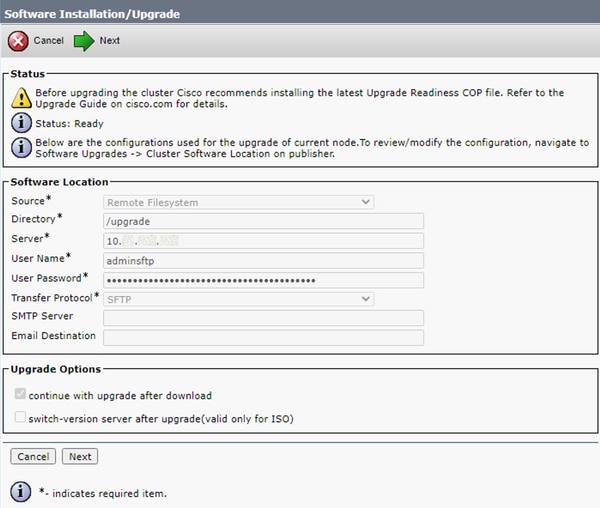 Écran Installation/Mise à niveau du logiciel - Emplacement
Écran Installation/Mise à niveau du logiciel - Emplacement
- Sélectionnez free common space COP file et cliquez sur Next.
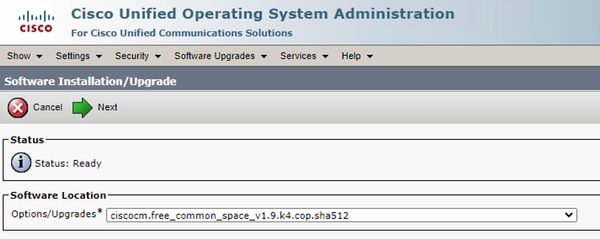 Écran Software File Selection
Écran Software File Selection
- Le fichier COP démarre l'exécution et libère de l'espace de partition commun.
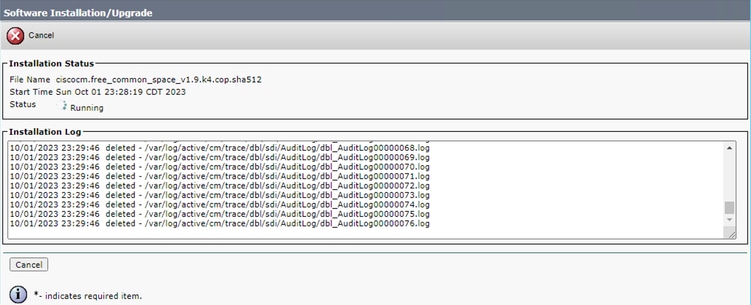 Écran Installation du fichier COP en cours
Écran Installation du fichier COP en cours
Supprimer les journaux via CLI
Lorsque la partition de journalisation est pleine (100 %), l'installation COP va échouer. Dans ce scénario, il est possible de supprimer manuellement des journaux à partir de l'interface de ligne de commande. Exécutez la commande show diskusage common sort pour identifier les fichiers volumineux qui consomment beaucoup d'espace.
admin:show diskusage common sort
This command can take significantly long time,
and can also effect the system wide IOWAIT on your system.
Continue (y/n)?y
Filesystem 1K-blocks Used Available Use% Mounted on
/dev/sda6 69234984 60388736 5306232 92% /common
60305892 /common/
60239612 /common/log
37020784 /common/log/taos-log-b
23209092 /common/log/taos-log-a
13585228 /common/log/taos-log-b/cm
9506060 /common/log/taos-log-b/car_db
9506016 /common/log/taos-log-a/car_db
9379480 /common/log/taos-log-b/cm/trace
8764376 /common/log/taos-log-a/cm
6222036 /common/log/taos-log-b/car_db/cardbspace
6222004 /common/log/taos-log-a/car_db/cardbspace
5998244 /common/log/taos-log-b/tomcat
5281404 /common/log/taos-log-a/cm/trace
4458320 /common/log/taos-log-b/tomcat/logs
4159960 /common/log/taos-log-b/core
4159952 /common/log/taos-log-b/core/core.jvm.core
2923152 /common/log/taos-log-b/cm/trace/dbl
2921840 /common/log/taos-log-b/cm/trace/dbl/sdi
2002008 /common/log/taos-log-b/car_db/cartempdbs
2002004 /common/log/taos-log-a/car_db/cartempdbs
1935008 /common/log/taos-log-b/cm/bin
1932000 /common/log/taos-log-a/cm/bin
1928508 /common/log/taos-log-a/cm/trace/ccm
1928424 /common/log/taos-log-a/cm/trace/ccm/sdl
1806628 /common/log/taos-log-b/cm/tftpdata
Supprimer les journaux cm/trace
Ce sont des commandes d'enregistrement pour supprimer les fichiers journaux de cm/trace path, exécuter une par une :
file delete activelog cm/trace/ccm/sdl/* noconfirmfile delete activelog cm/trace/cti/sdl/* noconfirmfile delete activelog cm/trace/*/*/*/* noconfirmfile delete activelog cm/trace/*/*/* noconfirmfile delete activelog cm/trace/*/* noconfirmfile delete activelog cm/trace/* noconfirmfile delete inactivelog cm/trace/*/*/*/* noconfirmfile delete inactivelog cm/trace/*/*/* noconfirmfile delete inactivelog cm/trace/*/* noconfirmfile delete inactivelog cm/trace/* noconfirmfile delete activelog cm/log/ris/csv/*file delete activelog tomcat/logs/ccmservice/log4j/*file delete activelog /platform/snmp/*/*
Supprimer les vidages principaux
Les vidages de coeur utilisent généralement beaucoup d'espace dans le disque. Identifiez-les à l'aide des commandes utils core active list et utils core inactive list.
admin:utils core active list
Size Date Core File Name
=================================================================
2023-03-02 22:03:11 core.jvm.core
admin:
admin:utils core inactive list
Size Date Core File Name
=================================================================
292616 KB 2022-02-20 00:02:37 core.62556.6.ccm.1645336926
Selon la partition, supprimez Core dumps avec file delete activelog core/filename ou file delete inactivelog core/filename et confirmez que plus aucun coeur n'est répertorié.
admin:file delete activelog core/core.jvm.core
Delete the File core/core.jvm.core?
Enter "y" followed by return to continue: y
files: found = 1, deleted = 1
admin:
admin:file delete inactivelog core/core.62556.6.ccm.1645336926
Delete the File core/core.62556.6.ccm.1645336926?
Enter "y" followed by return to continue: y
files: found = 1, deleted = 1
admin:
admin:utils core active list
No core files found
admin:utils core inactive list
No core files found
Modifier les valeurs de limite inférieure/supérieure des enregistrements détaillés des appels (CDR)
Le composant Gestionnaire de fichiers du gestionnaire de référentiel CDR s'exécute toutes les heures. Lorsque le Gestionnaire de fichiers s'exécute, il supprime les fichiers dont les dates sont en dehors de la durée de conservation configurée. Il vérifie également si l'utilisation du disque a dépassé la limite supérieure. Si tel est le cas, le système supprime les fichiers CDR traités jusqu'à ce que la limite inférieure soit atteinte, en commençant par les fichiers les plus anciens.
- Accédez à Cisco Unified Serviceability > Tools > CDR Management et cliquez sur la première valeur sous la section General Parameters.
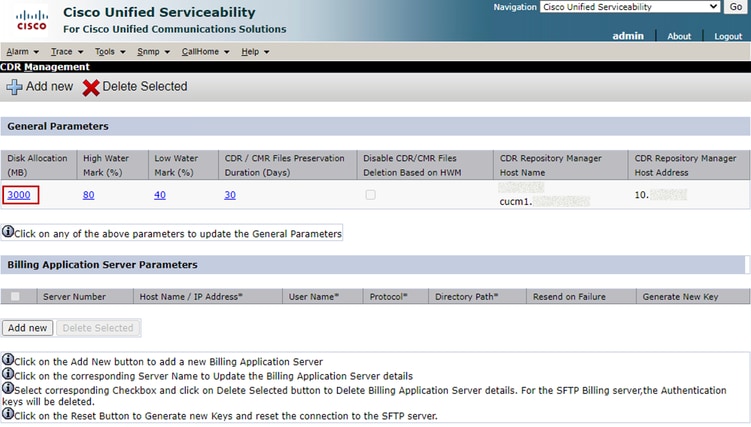 Écran Gestion CDR
Écran Gestion CDR
- Modifier la limite supérieure (%) et la limite inférieure (%).
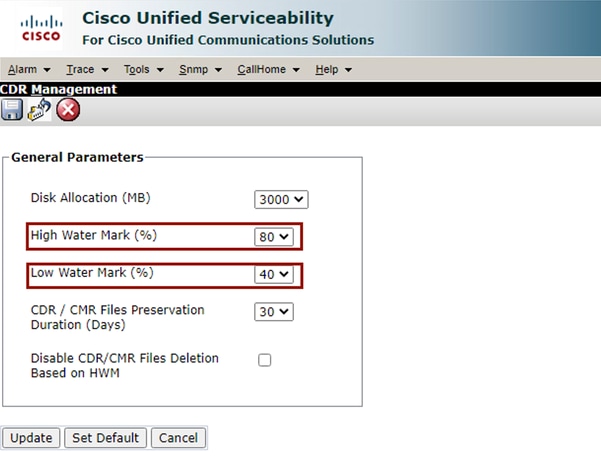 Ecran CDR Management Modify General Parameters
Ecran CDR Management Modify General Parameters
Purger la base de données d'analyse et de reporting CDR (CAR)
Si la base de données CAR utilise beaucoup d'espace, vous pouvez purger la base de données et libérer de l'espace de journalisation. Pour ce faire :
- Accédez à la page Web CAR, accédez à Cisco Unified Serviceability > Tools > CDR Analysis and Reporting.
- Désactivez le chargeur, accédez à System > Scheduler > CDR Load, cochez la case Disable Loader et cliquez sur le bouton Update.
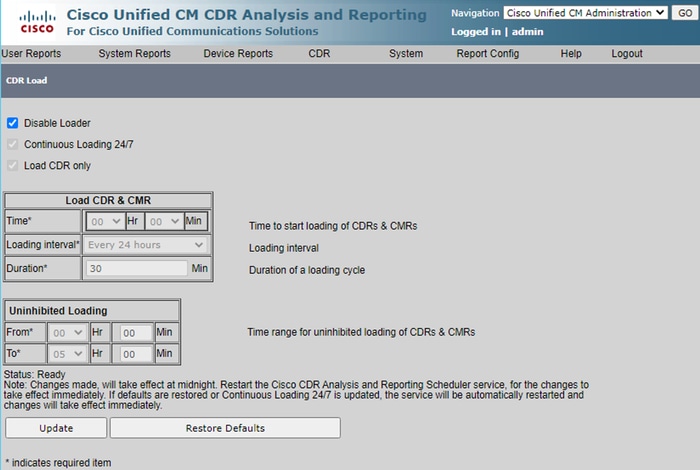 Écran Désactiver le chargeur
Écran Désactiver le chargeur
- Pour que les modifications prennent effet, accédez à Cisco Unified Serviceability > Tools > Control Center - Network Services > Cisco CAR Scheduler et redémarrez le service.
- Afin de purger CAR DB, accédez à System > Database > Manual Purge, cliquez sur Table Information pour valider les enregistrements les plus anciens pour chaque type de table.
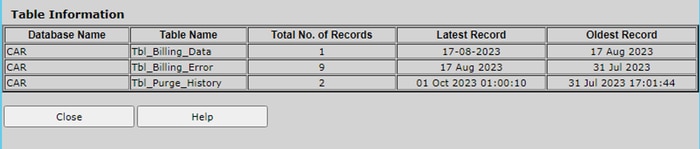 Écran Informations sur la table CAR
Écran Informations sur la table CAR
- Cliquez sur Fermer, puis sélectionnez la plage de dates pour purger les fichiers de la table sélectionnée.
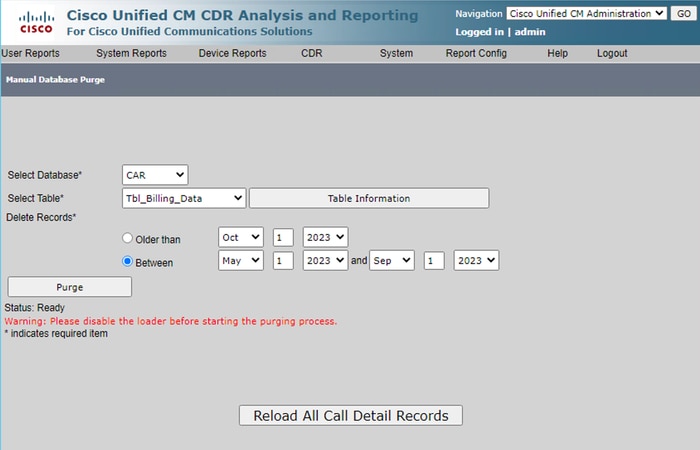 Ecran Purge manuelle de la base de données
Ecran Purge manuelle de la base de données
Fichiers de micrologiciel de téléphone inutilisés supprimés
Dans les scénarios de mise à niveau, si l'espace disponible dans la partition commune est insuffisant, supprimez l'ancien micrologiciel inutilisé de TFTP. Pour ce faire :
- Accédez à Cisco Unified OS Administration > Software Upgrades > Device Load Management.
- Appliquez un filtre Rechercher les chargements de périphériques où > État > est exactement > Non utilisé > Rechercher.
- Supprimez toutes les charges de périphérique avec l'état Not In Use.
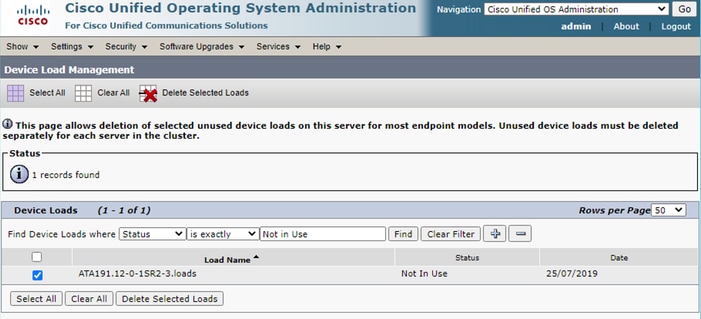 Écran Device Load Management
Écran Device Load Management
Dépannage
Si vous avez besoin d'aide, ouvrez un dossier auprès du TAC Cisco et rassemblez les commandes suivantes :
show version activeshow network clustershow statusshow tech runtime diskshow hardwareshow diskusage common sort
Informations connexes
- Mise à niveau du fichier COP de vérifications de préparation pour CUCM et IMPS
- Ajuster le WaterMark dans le RTMT de la procédure Call Manager
- Guide d'administration de Cisco Unified Real-Time Monitoring Tool
- Guide d'administration de Cisco Unified CDR Analysis and Reporting
- Guide d'administration des enregistrements détaillés des appels
- Assistance technique de Cisco et téléchargements
Historique de révision
| Révision | Date de publication | Commentaires |
|---|---|---|
2.0 |
26-Aug-2025
|
Mise à jour du formatage et recertification. |
1.0 |
05-Oct-2023
|
Première publication |
Contribution d’experts de Cisco
- Belen Sanchez TorralvaIngénieur-conseil technique
Contacter Cisco
- Ouvrir un dossier d’assistance

- (Un contrat de service de Cisco est requis)
 Commentaires
Commentaires